Appearance
DOM
基础知识
操作文档 HTML 的 JS 处理方式为 DOM 即 Document Object Model 文档对象模型。如果对 HTML 很了解使用 DOM 并不复杂。
浏览器在加载页面是会生成 DOM 对象,以供我们使用 JS 控制页面元素。
文档渲染
浏览器会将 HTML 文本内容进行渲染,并生成相应的 JS 对象,同时会对不符规则的标签进行处理。
- 浏览器会将标签规范后渲染页面
- 目的一让页面可以正确呈现
- 目的二可以生成统一的 JS 可操作对象
标签修复
在 html 中只有内容banmashou.com 而没有任何标签时,通过浏览器的 检查>元素 标签查看会自动修复成以下格式的内容
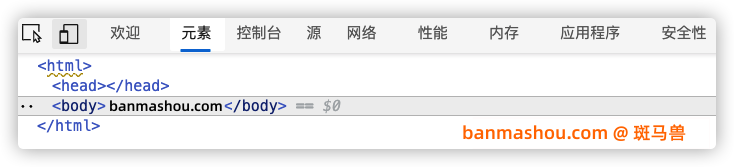
下面 H1 标签结束错误并且属性也没有引号,浏览器在渲染中会进行修复
<body>
<h1 id=banmashou>斑马兽<h1>
</body>处理后的结果
<html>
<head></head>
<body>
<h1 id="banmashou">斑马兽</h1>
</body>
</html>表格处理
表格 tabel 中不允许有内容,浏览器在渲染过程中会进行处理
<table>
banmashou.com
<tr>
<td>banmawang.com</td>
</tr>
</table>渲染后会添加 tbody 标签并将 table 中的字符移出
banmashou.com
<table>
<tbody>
<tr>
<td>banmawang.com</td>
</tr>
</tbody>
</table>标签移动
所有内容要写在 BODY 标签中,下面的 SCRIPT 标签写在了 BODY 后面,浏览器渲染后也会进行处理
<body></body>
<script>
console.dir('banmashou.com')
</script>渲染后处理的结果
<body>
<script>
console.dir('banmashou.com')
</script>
</body>操作时机
需要保证浏览器已经渲染了内容才可以读取的节点对象,下例将无法读取到节点对象
<script>
const node = document.getElementById('banmawang')
console.log(node) //null
</script>
<h1 id="banmawang">banmashou.com</h1>不过我们可以将脚本通过事件放在页面渲染完执行
<script>
window.onload = () => {
const node = document.getElementById('banmawang')
console.log(node)
}
</script>
<h1 id="banmawang">banmashou.com</h1>或使用定时器将脚本设置为异步执行
<script>
setTimeout(() => {
const node = document.getElementById('banmawang')
console.log(node)
})
</script>
<h1 id="banmawang">banmashou.com</h1>也可以放在文档加载后的事件处理函数中
<script>
window.onload = function () {
let bm = document.getElementById('bm')
console.log(bm)
}
</script>
<div id="bm">banmashou</div>或将脚本设置在外部文件并使用 defer 属性加载,defer 即会等到 DOM 解析后迟延执行
<script defer="defer" src="3.js"></script>
<div id="banmawang"></div>节点对象
JS 中操作 DOM 的内容称为节点对象(node),即然是对象就包括操作 NODE 的属性和方法
- 包括 12 种类型的节点对象
- 常用了节点为 document、标签元素节点、文本节点、注释节点
- 节点均继承自 Node 类型,所以拥有相同的属性或方法
- document 是 DOM 操作的起始节点
<body id="banmawang">
<!-- 斑马兽 -->
</body>
<script>
// document节点 noteType为9
console.log(document.nodeType)
// 第一个子节点为<!DOCTYPE html>,且nodetype为10
console.log(document.childNodes.item(0).nodeType)
// body 是标签节点 nodeType为1
console.log(document.body.nodeType)
// body的属性节点 nodeType 为2
console.log(document.body.attributes[0].nodeType)
// body的第一个节点为文本节点,nodeType为3
console.log(document.body.childNodes.item(0).nodeType)
// body的第二个节点为注释,nodeType类型为8
console.log(document.body.childNodes[1].nodeType)
</script>原型链
在浏览器渲染过程中会将文档内容生成为不同的对象,我伙来对下例中的 h1 标签进行讨论,其他节点情况相似
- 不同类型节点由专有的构造函数创建对象
- 使用 console.dir 可以打印出 DOM 节点对象结构
- 节点也是对象所以也具有 JS 对象的特征
<h1 id="banmawang">banmashou.com</h1>
<script>
function prototype(el) {
console.dir(el.__proto__)
el.__proto__ ? prototype(el.__proto__) : ''
}
const node = document.getElementById('banmawang')
prototype(node)
</script>最终得到的节点的原型链为
| 原型 | 说明 |
|---|---|
| Object | 根对象,提供 hasOwnProperty 等基本对象操作支持 |
| EventTarget | 提供 addEventListener、removeEventListener 等事件支持方法 |
| Node | 提供 firstChild、parentNode 等节点操作方法 |
| Element | 提供 getElementsByTagName、querySelector 等方法 |
| HTMLElement | 所有元素的基础类,提供 childNodes、nodeType、nodeName、className、nodeName 等方法 |
| HTMLHeadingElement | Head 标题元素类 |
我们将上面的方法优化一下,实现提取节点原型链的数组
<h2 id="h2 value">banmashou.com</h2>
<input type="text" id="inputId" value="斑马兽" />
<script>
function prototype(el) {
const prototypes = []
prototypes.push(el.__proto__)
prototypes.push(...(el.__proto__ ? prototype(el.__proto__) : []))
return prototypes
}
const h2 = document.querySelector('h2')
const input = document.querySelector('input')
console.log(prototype(input))
</script>下面为标题元素增加两个原型方法,改变颜色与隐藏元素
<h2 onclick="this.color('red')">banmashou.com</h2>
<script>
const h2 = document.querySelector('h2')
HTMLHeadingElement.prototype = Object.assign(HTMLHeadingElement.prototype, {
color(color) {
this.style.color = color
},
hide() {
this.style.display = 'none'
},
})
</script>对象特征
即然 DOM 与我们其他 JS 创建的对象特征相仿,所以也可以为 DOM 对象添加属性或方法。
对于系统应用的属性,应该明确含义不应该随意使用,比如 ID 是用于标识元素唯一属性,不能用于其他目地
- 后面会讲到其他解决方案,来自定义属性,ID 属性可以直接修改但是不建议这么做
let bm = document.getElementById('bm')
bm.id = 'banmashou.com'
console.log(bm)title 用于显示提示文档也不应该用于其他目地
<div id="bm">banmashou.com</div>
<script>
let bm = document.getElementById('bm')
bm.title = 'banmashou.com'
console.log(bm)
</script>下面是为对象合并属性的示例
<div id="bm">banmashou.com</div>
<script>
let bm = document.getElementById('bm')
Object.assign(bm, {
//设置标签内容
innerHTML: '斑马',
color: 'red',
change() {
this.innerHTML = '斑马兽'
this.style.color = this.color
},
onclick() {
this.change()
},
})
</script>使用对象特性更改样式属性
<div id="bm">banmashou.com</div>
<script>
let bm = document.getElementById('bm')
Object.assign(bm.style, {
color: 'white',
backgroundColor: 'red',
})
</script>常用节点
JS 提供了访问常用节点的 api
| 方法 | 说明 |
|---|---|
| document | document 是 DOM 操作的起始节点 |
| document.documentElement | 文档节点即 html 标签节点 |
| document.body | body 标签节点 |
| document.head | head 标签节点 |
| document.links | 超链接集合 |
| document.anchors | 所有锚点集合 |
| document.forms | form 表单集合 |
| document.images | 图片集合 |
DOCUMENT
document 是 window 对象的属性,是由 HTMLDocument 类实现的实例。
- document 包含 DocumentType(唯一)或 html 元素(唯一)或 comment 等元素
原型链中也包含 Node,所以可以使用有关节点操作的方法如 nodeType/NodeName 等
console.dir(document.nodeType)
console.dir(document.nodeName)有关使用 Document 操作 cookie 与本地储存将会在相应章节中介绍
使用 title 获取和设置文档标题
//获取文档标题
console.log(document.title)
//设置文档标签
document.title = '斑马兽-banmashou.com'获取当前 URL
console.log(document.URL)获取域名
document.domain获取来源地址
console.log(document.referrer)系统针对特定标签提供了快速选择的方式
ID
下面是直接使用 ID 获取元素(这是非标准操作,对浏览器有挑剔)
<div id="app">斑马兽</div>
<script>
// 直接通过 ID 获取元素(非标准操作)
console.dir(app)
</script>links
下面展示的是获取所有 a 标签
<div name="app">
<a href="">banmashou.com</a>
<a href="">banmawang.com</a>
</div>
<script>
const nodes = document.links
console.dir(nodes)
</script>anchors
下例是获取锚点集合后能过 锚点 name 属性获取元素
<div>
<a href="" name="n1">banmashou.com</a>
<a href="" name="n2">banmawang.com</a>
</div>
<script>
// 通过锚点获取元素
console.dir(document.anchors.n2)
</script>images
下面是获取所有图片节点
<img src="" alt="" />
<img src="" alt="" />
<img src="" alt="" />
<script>
// 获取所有图片节点
console.dir(document.images)
</script>节点属性
不同类型的节点拥有不同属性,下面是节点属性的说明与示例
nodeType
nodeType 指以数值返回节点类型
| nodeType | 说明 |
|---|---|
| 1 | 元素节点 |
| 2 | 属性节点 |
| 3 | 文本节点 |
| 8 | 注释节点 |
| 9 | document 对象 |
下面是节点 nodeType 的示例
<div id="app">
<div class="banmashou" data="bm">banmashou.com</div>
<div class="banmawang">banmawang.com</div>
<div class="bmcms"><!-- 斑马兽 --></div>
</div>
<script>
const node = document.querySelector(`#app`)
console.log(node.nodeType) //1
console.log(node.firstChild.nodeType) //3
console.log(node.attributes.id.nodeType) //2
const hj = document.querySelector('.bmcms')
console.log(hj.childNodes[0].nodeType) //8
</script>下面是根据指定的 nodeType 递归获取节点元素的示例
- 可获取文本、注释、标签等节点元素
<!-- 斑马兽 -->
斑马兽 banmashou.com
<div id="app">
<ul>
<li>
<span></span>
<span>
<!-- 斑马 -->
</span>
</li>
<li><span></span><span></span></li>
<li><span></span><span></span></li>
</ul>
</div>
<script>
function all(el, nodeType = 1) {
const nodes = []
Array.from(el.childNodes).map(node => {
if (node.nodeType == nodeType) nodes.push(node)
if (node.nodeType == 1) nodes.push(...all(node, nodeType))
})
return nodes
}
console.log(all(document.body))
</script>Prototype
当然也可以使用对象的原型进行检测
- section 、main、aslide 标签的原型对象为 HTMLElement
- 其他非系统标签的原型对象为 HTMLUnknownElement
let h1 = document.querySelector('h1')
let p = document.querySelector('p')
console.log(h1 instanceof HTMLHeadingElement) //true
console.log(p instanceof HTMLHeadingElement) //false
console.log(p instanceof Element) //true下例是通过构建函数获取节点的示例
<!-- 斑马兽 -->
斑马兽 banmashou.com
<div id="app">
<ul>
<li>
<span></span>
<span>
<!-- 斑马 -->
</span>
</li>
<li><span></span><span></span></li>
<li><span></span><span></span></li>
</ul>
</div>
<script>
function all(el, prototype) {
const nodes = []
Array.from(el.childNodes).map(node => {
if (node instanceof prototype) nodes.push(node)
if (node.nodeType == 1) nodes.push(...all(node, prototype))
})
return nodes
}
console.log(all(document.body, HTMLSpanElement))
</script>nodeName
nodeName 指定节点的名称
- 获取值为大写形式
| nodeType | nodeName |
|---|---|
| 1 | 元素名称如 DIV |
| 2 | 属性名称 |
| 3 | #text |
| 8 | #comment |
下面来操作 nodeName
<div id="app">
<div class="banmashou" data="bm">banmashou.com</div>
<div class="banmawang">banmawang.com</div>
<div class="bmcms"><!-- 斑马 --></div>
<span> 斑马兽</span>
</div>
<script>
const div = document.querySelector(`#app`)
const span = document.querySelector('span')
// 标签节点为大写的标签名DIV
console.log(div.nodeName)
console.log(span.nodeName)
// 文本节点为 #text
console.log(div.firstChild.nodeName)
//属性节点为属性名
console.log(div.attributes.id.nodeName)
// 注释节点为#comment
const hj = document.querySelector('.bmcms')
console.log(hj.childNodes[0].nodeName)
</script>tagName
nodeName 可以获取不限于元素的节点名,tagName 仅能用于获取标签节点的名称
- tagName 存在于 Element 类的原型中
- 文本、注释节点值为 undefined
- 获取的值为大写的标签名
<div id="app">
<div class="banmashou" data="bm">banmashou.com</div>
<div class="banmawang">banmawang.com</div>
<div class="bmcms"><!-- 斑马 --></div>
<span> 斑马兽</span>
</div>
<script>
const div = document.querySelector(`#app`)
const span = document.querySelector('span')
// 标签节点为大写的标签名 如DIV、SPAN
console.log(div.tagName)
console.log(span.tagName)
// 文本节点为undefined
console.log(div.firstChild.tagName)
//属性节点为undefined
console.log(div.attributes.id.tagName)
// 注释节点为 undefined
const hj = document.querySelector('.bmcms')
console.log(hj.childNodes[0].tagName)
</script>nodeValue
使用 nodeValue 或 data 函数获取节点值,也可以使用节点的 data 属性获取节点内容
| nodeType | nodeValue |
|---|---|
| 1 | null |
| 2 | 属性值 |
| 3 | 文本内容 |
| 8 | 注释内容 |
下面来看 nodeValue 的示例
<div id="app">
<div class="banmashou">banmashou.com</div>
<div class="banmawang">banmawang.com</div>
<div class="bmcms"><!-- 斑马 --></div>
</div>
<script>
const node = document.querySelector(`#app`)
//标签的 nodeValue 值为 null
console.log(node.nodeValue)
//属性的 nodeVale 值为属性值
console.log(node.attributes.id.nodeValue)
//文本的 nodeValue 值为文本内容
const banmawang = document.querySelector('.banmawang')
console.log(banmawang.firstChild.nodeValue)
//注释的 nodeValue 值为注释内容
const hj = document.querySelector('.bmcms')
console.log(hj.childNodes[0].nodeValue)
</script>使用 data 属性可以获取文本与注释内容
<div id="app">
banmashou.com
<!-- 斑马兽 注释内容-->
</div>
<script>
const app = document.querySelector('#app')
console.log(app.childNodes[0].data)
console.log(app.childNodes[1].data)
</script>树状节点
下面获取标签树状结构即多级标签结构,来加深一下节点的使用
<div id="app">
<ul>
<li><span></span><span></span></li>
<li><span></span><span></span></li>
<li><span></span><span></span></li>
</ul>
</div>
<script>
function tree(el) {
return Array.from(el.childNodes)
.filter(node =>node.tagName)
.map(node => ({
name: node.nodeName,
children: tree(node),
}))
}
console.log(tree(document.getElementById('app')))上例结果如下
Array(2)
0: {name: 'HEAD', children: Array(4)}
1: {name: 'BODY', children: Array(2)}节点集合
Nodelist 与 HTMLCollection 都是包含多个节点标签的集合,大部分功能也是相同的。
- getElementsByClassName 等方法返回的是 NodeList
- querySelectorAll 返回的是 HTMLCollection
- NodeList 节点列表是动态的,即内容添加后会动态更新
<div></div>
<div></div>
<script>
//结果为NodeList
console.log(document.querySelectorAll('div'))
//结果为HTMLCollection
console.log(document.getElementsByTagName('div'))
</script>length
Nodelist 与 HTMLCollection 包含 length 属性,记录了节点元素的数量
<div name="app">
<div id="banmashou">banmashou.com</div>
<div name="banmawang">banmawang.com</div>
</div>
<script>
const nodes = document.getElementsByTagName('div')
for (let i = 0; i < nodes.length; i++) {
console.log(nodes[i])
}
</script>item
Nodelist 与 HTMLCollection 提供了 item()方法来根据索引获取元素
<div name="app">
<div id="banmashou">banmashou.com</div>
<div name="banmawang">banmawang.com</div>
</div>
<script>
const nodes = document.getElementsByTagName('div')
console.dir(nodes.item(0))
</script>使用数组索引获取更方便
<div name="app">
<div id="banmashou">banmashou.com</div>
<div name="banmawang">banmawang.com</div>
</div>
<script>
const nodes = document.getElementsByTagName('div')
console.dir(nodes[0])
</script>namedItem
HTMLCollection 具有 namedItem 方法可以按 name 或 id 属性来获取元素
<div name="app">
<div id="banmashou">banmashou.com</div>
<div name="banmawang">banmawang.com</div>
</div>
<script>
const nodes = document.getElementsByTagName('div')
console.dir(nodes.namedItem('banmawang'))
console.dir(nodes.namedItem('banmashou'))
</script>也可以使用数组或属性方式获取
<div name="app">
<div id="banmashou">banmashou.com</div>
<div name="banmawang">banmawang.com</div>
</div>
<script>
const nodes = document.getElementsByTagName('div')
console.dir(nodes['banmawang']);
console.dir(nodes.banmashou)
</script>数字索引时使用 item 方法,字符串索引时使用 namedItem 或 items 方法
<h1 id="bm">banmashou.com</h1>
<h1 name="hj">斑马兽</h1>
<script>
let items = document.getElementsByTagName('h1')
console.log(items[0])
console.log(items['hj'])
</script>动态与静态
通过 getElementsByTagname 等 getElementsBy... 函数获取的 Nodelist 与 HTMLCollection 集合是动态的,即有元素添加或移动操作将实时反映最新状态。
- 使用 getElement...返回的都是动态的集合
- 使用 querySelectorAll 返回的是静态集合
动态特性
下例中通过按钮动态添加元素后,获取的元素集合是动态的,而不是上次获取的固定快照。
<h1>banmashou.com</h1>
<h1>banmawang.com</h1>
<button id="add">添加元素</button>
<script>
let elements = document.getElementsByTagName('h1')
console.log(elements)
let button = document.querySelector('#add')
button.addEventListener('click', () => {
document.querySelector('body').insertAdjacentHTML('beforeend', '<h1>斑马兽</h1>')
console.log(elements)
})
</script>document.querySelectorAll 获取的集合是静态的
<h1>banmashou.com</h1>
<h1>banmawang.com</h1>
<button id="add">添加元素</button>
<script>
let elements = document.querySelectorAll('h1')
console.log(elements.length)
let button = document.querySelector('#add')
button.addEventListener('click', () => {
document.querySelector('body').insertAdjacentHTML('beforeend', '<h1>斑马兽</h1>')
console.log(elements.length)
})
</script>使用静态
如果需要保存静态集合,则需要对集合进行复制
<div id="banmashou">banmashou.com</div>
<div name="banmawang">banmawang.com</div>
<script>
const nodes = document.getElementsByTagName('div')
const clone = Array.prototype.slice.call(nodes)
console.log(nodes.length);//2
document.body.appendChild(document.createElement('div'))
console.log(nodes.length);//3
console.log(clone.length);//2
</script>遍历节点
forOf
Nodelist 与 HTMLCollection 是类数组的可迭代对象所以可以使用 for...of 进行遍历
<div id="banmashou">banmashou.com</div>
<div name="banmawang">banmawang.com</div>
<script>
const nodes = document.getElementsByTagName('div')
for (const item of nodes) {
console.log(item)
}
</script>forEach
Nodelist 节点列表也可以使用 forEach 来进行遍历,但 HTMLCollection 则不可以
<div id="banmashou">banmashou.com</div>
<div name="banmawang">banmawang.com</div>
<script>
const nodes = document.querySelectorAll('div')
nodes.forEach((node, key) => {
console.log(node)
})
</script>call/apply
节点集合对象原型中不存在 map 方法,但可以借用 Array 的原型 map 方法实现遍历
<div id="banmashou">banmashou.com</div>
<div name="banmawang">banmawang.com</div>
<script>
const nodes = document.querySelectorAll('div')
Array.prototype.map.call(nodes, (node, index) => {
console.log(node, index)
})
</script>当然也可以使用以下方式操作
;[].filter.call(nodes, node => {
console.log(node)
})Array.from
Array.from 用于将类数组转为组件,并提供第二个迭代函数。所以可以借用 Array.from 实现遍历
<div id="banmashou">banmashou.com</div>
<div name="banmawang">banmawang.com</div>
<script>
const nodes = document.getElementsByTagName('div')
Array.from(nodes, (node, index) => {
console.log(node, index)
})
</script>展开语法
下面使用点语法转换节点为数组
<h1>banmashou.com</h1>
<h1>banmawang.com</h1>
<script>
let elements = document.getElementsByTagName('h1')
console.log(elements)
;[...elements].map((item) => {
item.addEventListener('click', function () {
this.style.textTransform = 'uppercase'
})
})
</script>节点关系
节点是父子级嵌套与前后兄弟关系,使用 DOM 提供的 API 可以获取这种关系的元素。
- 文本和注释也是节点,所以也在匹配结果中
基础知识
节点是根据 HTML 内容产生的,所以也存在父子、兄弟、祖先、后代等节点关系,下例中的代码就会产生这种多重关系
- h1 与 ul 是兄弟关系
- span 与 li 是父子关系
- ul 与 span 是后代关系
- span 与 ul 是祖先关系
<h1>斑马兽</h1>
<ul>
<li>
<span>banmashou</span>
<strong>banmawang</strong>
</li>
</ul>下面是通过节点关系获取相应元素的方法
| 节点属性 | 说明 |
|---|---|
| childNodes | 获取所有子节点 |
| parentNode | 获取父节点 |
| firstChild | 第一个子节点 |
| lastChild | 最后一个子节点 |
| nextSibling | 下一个兄弟节点 |
| previousSibling | 上一个兄弟节点 |
子节点集合与首、尾节点获取
- 文本也是 node 所以也会在匹配当中
<div id="app">
<div class="banmashou" data="bm">banmashou.com</div>
<div class="banmawang">banmawang.com</div>
<div class="bmcms">斑马兽</div>
</div>
<script>
const node = document.querySelector(`#app`)
console.log(node.childNodes) //所有子节点
console.log(node.firstChild) //第一个子节点是文本节点
console.log(node.lastChild) //最后一个子节点也是文本节点
</script>下面通过示例操作节点关联
- 文本也是 node 所以也会在匹配当中
<div id="app">
<div class="banmashou" data="bm">banmashou.com</div>
<div class="banmawang">banmawang.com</div>
<div class="bmcms">斑马兽</div>
</div>
<script>
const node = app.querySelector(`.banmawang`)
console.log(node.parentNode) //div#app
console.log(node.childNodes) //文本节点
console.log(node.nextSibling) //下一个兄弟节点是文本节点
console.log(node.previousSibling) //上一个节点也是文本节点
</script>document 是顶级节点 html 标签的父节点是 document
<script>
console.log(document.documentElement.parentNode === document)
</script>父节点集合
下例是查找元素的所有父节点
<div id="banmashou">banmashou.com</div>
<script>
function parentNodes(node) {
let nodes = []
while ((node = node.parentNode)) nodes.push(node)
return nodes
}
const el = document.getElementById('banmashou')
const nodes = parentNodes(el)
console.log(nodes)
</script>使用递归获取所有父级节点
<div>
<ul>
<li><span></span></li>
</ul>
</div>
<script>
const span = document.querySelector('span')
function parentNodes(node) {
const nodes = new Array(node.parentNode)
if (node.parentNode) nodes.push(...parentNodes(node.parentNode))
return nodes
}
const nodes = parentNodes(document.querySelector('span'))
console.log(nodes)
</script>后代节点集合
获取所有的后代元素 SPAN 的内容
<div id="app">
<span>banmashou.com</span>
<h2>
<span>banmawang.com</span>
</h2>
</div>
<script>
function getChildNodeByName(el, name) {
const items = []
Array.from(el.children).forEach(node => {
if (node.tagName == name.toUpperCase()) items.push(node)
items.push(...getChildNodeByName(node, name))
})
return items
}
const nodes = getChildNodeByName(document, 'span')
console.log(nodes)
</script>标签关系
使用 childNodes 等获取的节点包括文本与注释,但这不是我们常用的,为此系统也提供了只操作元素的关系方法。
基础知识
下面是处理标签关系的常用 API
| 节点属性 | 说明 |
|---|---|
| parentElement | 获取父元素 |
| children | 获取所有子元素 |
| childElementCount | 子标签元素的数量 |
| firstElementChild | 第一个子标签 |
| lastElementChild | 最后一个子标签 |
| previousElementSibling | 上一个兄弟标签 |
| nextElementSibling | 下一个兄弟标签 |
| contains | 返回布尔值,判断传入的节点是否为该节点的后代节点 |
以下实例展示怎样通过元素关系获取元素
<div id="app">
<div class="banmashou" data="bm">banmashou.com</div>
<div class="banmawang">banmawang.com</div>
<div class="bmcms"><!-- 斑马兽 --></div>
</div>
<script>
const app = document.querySelector(`#app`)
console.log(app.children) //所有子元素
console.log(app.firstElementChild) //第一个子元素 div.banmashou
console.log(app.lastElementChild) //最后一个子元素 div.bmcms
const banmawang = document.querySelector('.banmawang')
console.log(banmawang.parentElement) //父元素 div#app
console.log(banmawang.previousElementSibling) //上一个兄弟元素 div.banmashou
console.log(banmawang.nextElementSibling) //下一个兄弟元素 div.bmcms
</script>html 标签的父节点是 document,但父标签节点不存在
<script>
console.log(document.documentElement.parentNode === document) //true
console.log(document.documentElement.parentElement) //null
</script>按类名获取标签
下例是按 className 来获取标签
<div>
<ul>
<li class="bm item">banmashou.com</li>
<li class="item">斑马兽</li>
<li class="bm">斑马</li>
</ul>
</div>
<script>
function getTagByClassName(className, tag = document) {
const items = []
Array.from(tag.children).map(el => {
if (el.className.includes(className)) items.push(el)
items.push(...getTagByClassName(className, el))
})
return items
}
console.log(getTagByClassName('bm'))
</script>标签获取
系统提供了丰富的选择节点(NODE)的操作方法,下面我们来一一说明。
getElementById
使用 ID 选择是非常方便的选择具有 ID 值的节点元素,但注意 ID 应该是唯一的
只能通过 document 对象上使用
<div id="banmashou">banmashou.com</div>
<script>
const node = document.getElementById('banmashou')
console.dir(node)
</script>getElementById 只能通过 document 访问,不能通过元素读取拥有 ID 的子元素,下面的操作将产生错误
<div id="app">
banmashou.com
<div id="banmawang">banmawang.com</div>
</div>
<script>
const app = document.getElementById('app')
const node = app.getElementById('banmawang') //app.getElementById is not a function
console.log(node)
</script>下面自定义函数来支持批量按 ID 选择元素
<div id="banmashou">banmashou.com</div>
<div id="app"></div>
<script>
function getByElementIds(ids) {
return ids.map((id) => document.getElementById(id))
}
let nodes = getByElementIds(['banmashou', 'app'])
console.dir(nodes)
</script>拥有 ID 的元素可做为 WINDOW 的属性进行访问
<div id="app">
banmashou.com
</div>
<script>
console.log(app.innerHTML)
</script>如果声明了变量这种访问方式将无效,所以并不建议使用这种方式访问对象
<div id="app">
banmashou.com
</div>
<script>
let app = 'banmawang'
console.log(app.innerHTML)
</script>getElementsByName
使用 getElementByName 获取设置了 name 属性的元素,虽然在 DIV 等元素上同样有效,但一般用来对表单元素进行操作时使用。
- 返回 NodeList 节点列表对象
- NodeList 顺序为元素在文档中的顺序
- 需要在 document 对象上使用
<div name="banmashou">banmashou.com</div>
<input type="text" name="username" />
<script>
const div = document.getElementsByName('banmashou')
console.dir(div)
const input = document.getElementsByName('username')
console.dir(input)
</script>getElementsByTagName
使用 getElementsByTagName 用于按标签名获取元素
- 返回 HTMLCollection 节点列表对象
- 是不区分大小的获取
<div name="banmashou">banmashou.com</div>
<div id="app"></div>
<script>
const divs = document.getElementsByTagName('div')
console.dir(divs)
</script>通配符
可以使用通配符 * 获取所有元素
<div name="banmashou">banmashou.com</div>
<div id="app"></div>
<script>
const nodes = document.getElementsByTagName('*')
console.dir(nodes)
</script>某个元素也可以使用通配置符 * 获取后代元素,下面获取 id 为 banmashou 的所有后代元素
<div id="banmashou">
<span>banmashou.com</span>
<span>banmawang.com</span>
</div>
<script>
const nodes = document.getElementsByTagName('*').namedItem('banmashou').getElementsByTagName('*')
console.dir(nodes)
</script>getElementsByClassName
getElementsByClassName 用于按 class 样式属性值获取元素集合
- 设置多个值时顺序无关,指包含这些 class 属性的元素
<div class="banmashou banmawang bmcms">banmashou.com</div>
<div class="banmawang">banmawang.com</div>
<script>
const nodes = document.getElementsByClassName('banmawang')
console.log(nodes.length) //2
//查找同时具有 banmawang 与 banmashou 两个class属性的元素
const tags = document.body.getElementsByClassName('banmawang banmashou ')
console.log(tags.length) //1
</script>下面我们来自己开发一个与 getElementsByClassName 相同的功能函数
<div class="banmashou banmawang bmcms">banmashou.com</div>
<div class="banmawang">banmawang.com</div>
<script>
function getByClassName(names) {
//将用户参数转为数组,并过滤掉空值
const classNames = names.split(/\s+/).filter(t => t)
return Array.from(document.getElementsByTagName('*')).filter(tag => {
// 提取标签的所有 class 值为数组
return classNames.every(className => {
const names = tag.className
.toUpperCase()
.split(/\s+/)
.filter(t => t)
//检索标签是否存在class
return names.some(name => name == className.toUpperCase())
})
})
}
console.log(getByClassName('banmawang banmashou '))
</script>样式选择器
在 CSS 中可以通过样式选择器修饰元素样式,在 DOM 操作中也可以使用这种方式查找元素。使用过 jQuery 库的朋友,应该对这种选择方式印象深刻。
使用 getElementsByTagName 等方式选择元素不够灵活,建议使用下面的样式选择器操作,更加方便灵活
querySelectorAll
使用 querySelectorAll 根据 CSS 选择器获取 Nodelist 节点列表
- 获取的 NodeList 节点列表是静态的,添加或删除元素后不变
获取所有 div 元素
<div class="bmcms">斑马兽</div>
<div id="app">
<div class="banmashou banmawang">banmashou.com</div>
<div class="banmawang">banmawang.com</div>
</div>
<script>
const app = document.getElementById('app')
const nodes = app.querySelectorAll('div')
console.log(nodes.length) //2
</script>获取 id 为 app 元素的,class 为 banmashou 的后代元素
<div class="bmcms">斑马兽</div>
<div id="app">
<div class="banmashou banmawang">banmashou.com</div>
<div class="banmawang">banmawang.com</div>
</div>
<script>
const nodes = document.querySelectorAll('#app .banmashou')
console.log(nodes.length) //2
</script>根据元素属性值获取元素集合
<div id="app">
<div class="banmashou banmawang" data="bm">banmashou.com</div>
<div class="banmawang">banmawang.com</div>
</div>
<script>
const nodes = document.querySelectorAll(`#app .banmashou[data='bm']`)
console.log(nodes.length) //2
</script>再来看一些通过样式选择器查找元素
<div id="app">
<div class="banmashou">banmashou.com</div>
<div class="banmawang">banmawang.com</div>
<span>斑马兽</span>
</div>
<script>
//查找紧临兄弟元素
console.log(document.querySelectorAll('.banmashou+div.banmawang'))
//查找最后一个 div 子元素
console.log(document.querySelector('#app div:last-of-type'))
//查找第二个 div 元素
console.log(document.querySelector('#app div:nth-of-type(2)').innerHTML)
</script>querySelector
querySelector 使用 CSS 选择器获取一个元素,下面是根据属性获取单个元素
<div id="app">
<div class="banmashou banmawang" data="bm">banmashou.com</div>
<div class="banmawang">banmawang.com</div>
</div>
<script>
const node = app.querySelector(`#app .banmashou[data='bm']`)
console.log(node)
</script>matches
用于检测元素是否是指定的样式选择器匹配,下面过滤掉所有 name 属性的 LI 元素
<div id="app">
<li>banmashou</li>
<li>斑马兽</li>
<li name="banmawang">banmawang.com</li>
</div>
<script>
const nodes = [...document.querySelectorAll('li')].filter(node => {
return !node.matches(`[name]`)
})
console.log(nodes)
</script>closest
查找最近的符合选择器的祖先元素(包括自身),下例查找父级拥有 .comment类的元素
<div class="comment">
<ul class="comment">
<li>banmashou.com</li>
</ul>
</div>
<script>
const li = document.getElementsByTagName('li')[0]
const node = li.closest(`.comment`)
//结果为 ul.comment
console.log(node)
</script>标准属性
元素的标准属性具有相对应的 DOM 对象属性
- 操作属性区分大小写
- 多个单词属性命名规则为第一个单词小写,其他单词大写
- 属性值是多类型并不全是字符串,也可能是对象等
- 事件处理程序属性值为函数
- style 属性为 CSSStyleDeclaration 对象
- DOM 对象不同生成的属性也不同
属性别名
有些属性名与 JS 关键词冲突,系统已经起了别名
| 属性 | 别名 |
|---|---|
| class | className |
| for | htmlFor |
操作属性
元素的标准属性可以直接进行操作,下面是直接设置元素的 className
<div id="app">
<div class="banmashou" data="bm">banmashou.com</div>
<div class="banmawang">banmawang.com</div>
</div>
<script>
const app = document.querySelector(`#app`)
app.className = 'banmashou banmawang'
</script>下面设置图像元素的标准属性
<img src="" alt="" />
<script>
let img = document.images[0]
img.src = 'https://www.banmashou.com/avatar.jpg'
img.alt = '斑马兽'
</script>使用 hidden 隐藏元素
<div id="app">banmashou.com</div>
<script>
const app = document.querySelector('#app')
app.addEventListener('click', function () {
this.hidden = true
})
</script>多类型
大部分属性值是都是字符串,但并不是全部,下例中需要转换为数值后进行数据运算
<input type="number" name="age" value="88" />
<script>
let input = document.getElementsByName('age').item(0)
input.value = parseInt(input.value) + 100
</script>下面表单 checked 属性值为 Boolean 类型
<label for="hot"> <input id="hot" type="checkbox" name="hot" />热门 </label>
<script>
const node = document.querySelector(`[name='hot']`)
node.addEventListener('change', function () {
console.log(this.checked)
})
</script>属性值并都与 HTML 定义的值一样,下面返回的 href 属性值是完整链接
<a href="#banmashou" id="home">斑马兽</a>
<script>
const node = document.querySelector(`#home`)
console.log(node.href)
</script>元素特征
对于标准的属性可以使用 DOM 属性的方式进行操作,但对于标签的非标准的定制属性则不可以。但 JS 提供了方法来控制标准或非标准的属性
可以理解为元素的属性分两个地方保存,DOM 属性中记录标准属性,特征中记录标准和定制属性
- 使用特征操作时属性名称不区分大小写
- 特征值都为字符串类型
| 方法 | 说明 |
|---|---|
| getAttribute | 获取属性 |
| setAttribute | 设置属性 |
| removeAttribute | 删除属性 |
| hasAttribute | 属性检测 |
特征是可迭代对象,下面使用 for...of 来进行遍历操作
<div id="app" content="斑马兽" color="red">banmawang.com</div>
<script>
const app = document.querySelector('#app')
for (const { name, value } of app.attributes) {
console.log(name, value)
}
</script>属性值都为字符串,所以数值类型需要进行转换
<input type="number" name="age" value="88" />
<script>
let input = document.getElementsByName('age').item(0)
let value = input.getAttribute('value') * 1 + 100
input.setAttribute('value', value)
</script>使用 removeAttribute 删除元素的 class 属性,并通过 hasAttribute 进行检测删除结果
<div class="banmawang">banmawang.com</div>
<script>
let banmawang = document.querySelector('.banmawang')
banmawang.removeAttribute('class')
console.log(banmawang.hasAttribute('class')) //false
</script>特征值与 HTML 定义是一致的,这和属性值是不同的
<a href="#banmashou" id="home">斑马兽</a>
<script>
const node = document.querySelector(`#home`)
// http://127.0.0.1:5500/test.html#banmashou
console.log(node.href)
// #banmashou
console.log(node.getAttribute('href'))
</script>attributes
元素提供了 attributes 属性可以只读的获取元素的属性
<div class="banmawang" data-content="斑马兽">banmawang.com</div>
<script>
let banmawang = document.querySelector('.banmawang')
console.dir(banmawang.attributes['class'].nodeValue) //banmawang
console.dir(banmawang.attributes['data-content'].nodeValue) //斑马兽
</script>自定义特征
虽然可以随意定义特征并使用 getAttribute 等方法管理,但很容易造成与标签的现在或未来属性重名。建议使用以 data-为前缀的自定义特征处理,针对这种定义方式 JS 也提供了接口方便操作。
- 元素中以 data-为前缀的属性会添加到属性集中
- 使用元素的 dataset 可获取属性集中的属性
- 改变 dataset 的值也会影响到元素上
下面演示使用属性集设置 DIV 标签内容
<div class="banmawang" data-content="斑马兽" data-color="red">banmawang.com</div>
<script>
let banmawang = document.querySelector('.banmawang')
let content = banmawang.dataset.content
console.log(content) //斑马兽
banmawang.innerHTML = `<span style="color:${banmawang.dataset.color}">${content}</span>`
</script>多个单词的特征使用驼峰命名方式读取
<div class="banmawang" data-title-color="red">banmawang.com</div>
<script>
let banmawang = document.querySelector('.banmawang')
banmawang.innerHTML = `
<span style="color:${banmawang.dataset.titleColor}">${banmawang.innerHTML}</span>
`
</script>改变 dataset 值也会影响到页面元素上
<div class="banmawang" data-title-color="red">banmawang.com</div>
<script>
let banmawang = document.querySelector('.banmawang')
banmawang.addEventListener('click', function () {
this.dataset.titleColor = ['red', 'green', 'blue'][Math.floor(Math.random() * 3)]
this.style.color = this.dataset.titleColor
})
</script>属性同步
特征和属性是记录元素属性的两个不同场所,大部分更改会进行同步操作。
下面使用属性更改了 className,会自动同步到了特征集中,反之亦然
<div id="app" class="red">banmashou.com</div>
<script>
const app = document.querySelector('#app')
app.className = 'banmawang'
console.log(app.getAttribute('class')) //banmawang
app.setAttribute('class', 'blue')
console.log(app.className) //blue
</script>下面对 input 值使用属性设置,但并没有同步到特征
<input type="text" name="package" value="banmashou.com" />
<script>
const package = document.querySelector(`[name='package']`)
package.value = 'banmawang.com'
console.log(package.getAttribute('value'))//banmashou.com
</script>但改变 input 的特征 value 会同步到 DOM 对象属性
<input type="text" name="package" value="banmashou.com" />
<script>
const package = document.querySelector(`[name='package']`)
package.setAttribute('value', 'banmawang.com')
console.log(package.value) //banmawang.com
</script>创建节点
创建节点的就是构建出 DOM 对象,然后根据需要添加到其他节点中
append
append 也是用于添加元素,同时他也可以直接添加文本等内容。
<script>
document.body.append((document.createElement('div').innerText = '斑马'))
document.body.append('banmashou.com')
</script>createTextNode
创建文本对象并添加到元素中
<div id="app"></div>
<script>
let app = document.querySelector('#app')
let text = document.createTextNode('banmashou')
app.append(text)
</script>createElement
使用 createElement 方法可以标签节点对象,创建 span 标签新节点并添加到 div#app
<div id="app"></div>
<script>
let app = document.querySelector('#app')
let span = document.createElement('span')
span.innerHTML = 'banmashou'
app.append(span)
</script>使用 PROMISE 结合节点操作来加载外部 JAVASCRIPT 文件
function js(file) {
return new Promise((resolve, reject) => {
let js = document.createElement('script')
js.type = 'text/javascript'
js.src = file
js.onload = resolve
js.onerror = reject
document.head.appendChild(js)
})
}
js('11.js')
.then(() => console.log('加载成功'))
.catch((error) => console.log(`${error.target.src} 加载失败`))使用同样的逻辑来实现加载 CSS 文件
function css(file) {
return new Promise((resolve, reject) => {
let css = document.createElement('link')
css.rel = 'stylesheet'
css.href = file
css.onload = resolve
css.onerror = reject
document.head.appendChild(css)
})
}
css('1.css').then(() => {
console.log('加载成功')
})cloneNode&importNode
使用 cloneNode 和 document.importNode 用于复制节点对象操作
- cloneNode 是节点方法
- cloneNode 参数为 true 时递归复制子节点即深拷贝
- importNode 是 documet 对象方法
复制 div#app 节点并添加到 body 元素中
<div id="app">banmashou</div>
<script>
let app = document.querySelector('#app')
let newApp = app.cloneNode(true)
document.body.appendChild(newApp)
</script>document.importNode 方法是部分 IE 浏览器不支持的,也是复制节点对象的方法
- 第一个参数为节点对象
- 第二个参数为 true 时递归复制
<div id="app">banmashou</div>
<script>
let app = document.querySelector('#app')
let newApp = document.importNode(app, true)
document.body.appendChild(newApp)
</script>节点内容
innerHTML
inneHTML 用于向标签中添加 html 内容,同时触发浏览器的解析器重绘 DOM。
下例使用 innerHTML 获取和设置 div 内容
- innerHTML 中只解析 HTML 标签语法,所以其中的 script 不会做为 JS 处理
<div id="app">
<div class="banmashou" data="bm">banmashou.com</div>
<div class="banmawang">banmawang.com</div>
</div>
<script>
let app = document.querySelector('#app')
console.log(app.innerHTML)
app.innerHTML = '<h1>斑马兽</h1>'
</script>重绘节点
使用 innertHTML 操作会重绘元素,下面在点击第二次就没有效果了
- 因为对#app 内容进行了重绘,即删除原内容然后设置新内容
- 重绘后产生的 button 对象没有事件
- 重绘后又产生了新 img 对象,所以在控制台中可看到新图片在加载
<div id="app">
<button>banmashou.com</button>
<img src="1.jpg" alt="" />
</div>
<script>
const app = document.querySelector('#app')
app.querySelector('button').addEventListener('click', function () {
alert(this.innerHTML)
this.parentElement.innerHTML += '<hr/>斑马兽'
})
</script>outerHTML
outerHTML 与 innerHTML 的区别是包含父标签
- outerHTML 不会删除原来的旧元素
- 只是用新内容替换替换旧内容,旧内容(元素)依然存在
下面将 div#app 替换为新内容
<div id="app">
<div class="banmashou" data="bm">banmashou.com</div>
<div class="banmawang">banmawang.com</div>
</div>
<script>
let app = document.querySelector('#app')
console.log(app.outerHTML)
app.outerHTML = '<h1>斑马兽</h1>'
</script>使用 innerHTML 内容是被删除然后使用新内容
<div id="app">
banmashou.com
</div>
<script>
const app = document.querySelector('#app')
console.log(app)
app.innerHTML = 'banmawang.com'
console.log(app)
</script>而使用 outerHTML 是保留旧内容,页面中使用新内容
<div id="app">
banmashou.com
</div>
<script>
const app = document.querySelector('#app')
console.log(app)
app.outerHTML = 'banmawang.com'
console.log(app)
</script>textContent 与 innerText
textContent 与 innerText 是访问或添加文本内容到元素中
- textContentb 部分 IE 浏览器版本不支持
- innerText 部分 FireFox 浏览器版本不支持
- 获取时忽略所有标签,只获取文本内容
- 设置时将内容中的标签当文本对待不进行标签解析
获取时忽略内容中的所有标签
<div id="app">
<h1>banmashou.com</h1>
</div>
<script>
let app = document.querySelector('#app')
console.log(app.textContent)
</script>设置时将标签当文本对待,即转为 HTML 实体内容
<div id="app">
<div class="banmashou" data="bm">banmashou.com</div>
<div class="banmawang">banmawang.com</div>
</div>
<script>
let app = document.querySelector('#app')
app.textContent="<h1>斑马兽</h1>"
</script>outerText
与 innerText 差别是会影响所操作的标签
<h1>banmashou.com</h1>
<script>
let h1 = document.querySelector('h1')
h1.outerText = '斑马兽'
</script>insertAdjacentText
将文本插入到元素指定位置,不会对文本中的标签进行解析,包括以下位置
| 选项 | 说明 |
|---|---|
| beforebegin | 元素本身前面 |
| afterend | 元素本身后面 |
| afterbegin | 元素内部前面 |
| beforeend | 元素内部后面 |
添加文本内容到 div#app 前面
<div id="app">
<div class="banmashou" data="bm">banmashou.com</div>
<div class="banmawang">banmawang.com</div>
</div>
<script>
let app = document.querySelector('#app')
let span = document.createElement('span')
app.insertAdjacentText('beforebegin', '<h1>斑马兽</h1>')
</script>节点管理
现在我们来讨论下节点元素的管理,包括添加、删除、替换等操作
推荐方法
| 方法 | 说明 |
|---|---|
| append | 节点尾部添加新节点或字符串 |
| prepend | 节点开始添加新节点或字符串 |
| before | 节点前面添加新节点或字符串 |
| after | 节点后面添加新节点或字符串 |
| replaceWith | 将节点替换为新节点或字符串 |
在标签内容后面添加新内容
<div id="app">
banmashou.com
</div>
<script>
let app = document.querySelector('#app')
app.append('-banmawang.com')
</script>同时添加多个内容,包括字符串与元素标签
<div id="app">
banmashou.com
</div>
<script>
let app = document.querySelector('#app')
let h1 = document.createElement('h1')
h1.append('斑马兽')
app.append('@', h1)
</script>将标签替换为新内容
<div id="app">
banmashou.com
</div>
<script>
let app = document.querySelector('#app')
let h1 = document.createElement('h1')
h1.append('banmawang.com')
app.replaceWith(h1)
</script>添加新元素 h1 到目标元素 div#app 里面
<div id="app"></div>
<script>
let app = document.querySelector('#app')
let h1 = document.createElement('h1')
h1.innerHTML = 'banmashou'
app.append(h1)
</script>将 h2 移动到 h1 之前
<h1>banmashou.com@h1</h1>
<h2>banmawang@h2</h2>
<script>
let h1 = document.querySelector('h1')
let h2 = document.querySelector('h2')
h1.before(h2)
</script>使用 remove 方法可以删除节点
<div id="app">
banmashou.com
</div>
<script>
let app = document.querySelector('#app')
app.remove()
</script>insertAdjacentHTML
将 html 文本插入到元素指定位置,浏览器会对文本进行标签解析,包括以下位置
| 选项 | 说明 |
|---|---|
| beforebegin | 元素本身前面 |
| afterend | 元素本身后面 |
| afterbegin | 元素内部前面 |
| beforeend | 元素内部后面 |
在 div#app 前添加 HTML 文本
<div id="app">
<div class="banmashou" data="bm">banmashou.com</div>
<div class="banmawang">banmawang.com</div>
</div>
<script>
let app = document.querySelector('#app')
let span = document.createElement('span')
app.insertAdjacentHTML('beforebegin', '<h1>斑马兽</h1>')
</script>insertAdjacentElement
insertAdjacentElement() 方法将指定元素插入到元素的指定位置,包括以下位置
- 第一个参数是位置
- 第二个参数为新元素节点
| 选项 | 说明 |
|---|---|
| beforebegin | 元素本身前面 |
| afterend | 元素本身后面 |
| afterbegin | 元素内部前面 |
| beforeend | 元素内部后面 |
在 div#app 前插入 span 标签
<div id="app">
<div class="banmashou" data="bm">banmashou.com</div>
<div class="banmawang">banmawang.com</div>
</div>
<script>
let app = document.querySelector('#app')
let span = document.createElement('span')
span.innerHTML = '斑马兽'
app.insertAdjacentElement('beforebegin', span)
</script>古老方法
下面列表过去使用的操作节点的方法,现在不建议使用了。但在阅读老代码时可来此查看语法
| 方法 | 说明 |
|---|---|
| appendChild | 添加节点 |
| insertBefore | 用于插入元素到另一个元素的前面 |
| removeChild | 删除节点 |
| replaceChild | 进行节点的替换操作 |
DocumentFragment
当对节点进行添加、删除等操作时,都会引起页面回流来重新渲染页面,即重新渲染颜色,尺寸,大小、位置等等。所以会带来对性能的影响。
解决以上问题可以使用以下几种方式
可以将 DOM 写成 html 字符串,然后使用 innerHTML 添加到页面中,但这种操作会比较麻烦,且不方便使用节点操作的相关方法。
使用 createDocumentFragment 来管理节点时,此时节点都在内存中,而不是 DOM 树中。对节点的操作不会引发页面回流,带来比较好的性能体验。
DocumentFragment 特点
- createDocumentFragment 父节点为 null
- 继承自 node 所以可以使用 NODE 的属性和方法
- createDocumentFragment 创建的是文档碎片,节点类型 nodeType 为 11。因为不在 DOM 树中所以只能通过 JS 进行操作
- 添加 createDocumentFragment 添加到 DOM 后,就不可以再操作 createDocumentFragment 元素了,这与 DOM 操作是不同的
- 将文档 DOM 添加到 createDocumentFragment 时,会移除文档中的 DOM 元素
- createDocumentFragment 创建的节点添加到其他节点上时,会将子节点一并添加
- createDocumentFragment 是虚拟节点对象,不直接操作 DOM 所以性能更好
- 在排序/移动等大量 DOM 操作时建议使用 createDocumentFragment
表单控制
表单是高频操作的元素,下面来掌握表单项的 DOM 操作
表单查找
JS 为表单的操作提供了单独的集合控制
- 使用 document.forms 获取表单集合
- 使用 form 的 name 属性获取指定 form 元素
- 根据表单项的 name 属性使用 form.elements.title 获取表单项,
- 也可以直接写成 form.name 形式,不需要 form.elements.title
- 针对 radio/checkbox 获取的表单项是一个集合
<form action="" name="bm">
<input type="text" name="title" />
</form>
<script>
const form = document.forms.bm
console.log(form.elements.title)
</script>通过表单项可以反向查找 FORM
<form action="" name="bm">
<input type="text" name="title" />
</form>
<script>
const form = document.forms.bm
console.log(form.title.form === form) //true
</script>样式管理
通过 DOM 修改样式可以通过更改元素的 class 属性或通过 style 对象设置行样式来完成。
- 建议使用 class 控制样式,将任务交给 CSS 处理,更简单高效
批量设置
使用 JS 的 className 可以批量设置样式
<div id="app" class="d-flex container">斑马兽</div>
<script>
let app = document.getElementById('app')
app.className = 'banmawang'
</script>也可以通过特征的方式来更改
<div id="app" class="d-flex container">斑马兽</div>
<script>
let app = document.getElementById('app')
app.setAttribute('class', 'banmawang')
</script>classList
如果对类单独进行控制使用 classList 属性操作
| 方法 | 说明 |
|---|---|
| node.classList.add | 添加类名 |
| node.classList.remove | 删除类名 |
| node.classList.toggle | 切换类名 |
| node.classList.contains | 类名检测 |
在元素的原有 class 上添加新 class
<div id="app" class="d-flex container">斑马兽</div>
<script>
let app = document.getElementById('app')
app.classList.add('banmawang')
</script>使用 classList 也可以移除 class 列表中的部分 class
<div id="app" class="d-flex container">斑马兽</div>
<script>
let app = document.getElementById('app')
app.classList.remove('container')
</script>使用 toggle 切换类,即类已经存在时删除,不存在时添加
<div id="app" class="d-flex container">斑马兽</div>
<script>
let app = document.getElementById('app')
app.addEventListener('click', function () {
this.classList.toggle('banmawang')
})
</script>使用 contains 检查 class 是否存在
<div id="app" class="d-flex container">斑马兽</div>
<script>
let app = document.getElementById('app')
console.log(app.classList.contains('container')) //true
console.log(app.classList.contains('banmawang')) //false
</script>设置行样式
使用 style 对象可以对样式属性单独设置,使用 cssText 可以批量设置行样式
样式属性设置
使用节点的 style 对象来设置行样式
- 多个单词的属性使用驼峰进行命名
<div id="app" class="d-flex container">斑马兽</div>
<script>
let app = document.getElementById('app')
app.style.backgroundColor = 'red'
app.style.color = 'yellow'
</script>批量设置行样式
使用 cssText 属性可以批量设置行样式,属性名和写 CSS 一样不需要考虑驼峰命名
<div id="app" class="d-flex container">斑马兽</div>
<script>
let app = document.getElementById('app')
app.style.cssText = `background-color:red;color:yellow`
</script>也可以通过 setAttribute 改变 style 特征来批量设置样式
<div id="app" class="d-flex container">斑马兽</div>
<script>
let app = document.getElementById('app')
app.setAttribute('style', `background-color:red;color:yellow;`)
</script>获取样式
可以通过 style 对象,window.window.getComputedStyle 对象获取样式属性,下面进行说明
style
可以使用 DOM 对象的 style 属性读取行样式
- style 对象不能获取行样式外定义的样式
<style>
div {
color: yellow;
}
</style>
<div id="app" style="background-color: red; margin: 20px;">斑马兽</div>
<script>
let app = document.getElementById('app')
console.log(app.style.backgroundColor)
console.log(app.style.margin)
console.log(app.style.marginTop)
console.log(app.style.color)getComputedStyle
使用 window.getComputedStyle 可获取所有应用在元素上的样式属性
- 函数第一个参数为元素
- 第二个参数为伪类
- 这是计算后的样式属性,所以取得的单位和定义时的可能会有不同
<style>
div {
font-size: 35px;
color: yellow;
}
</style>
<div id="app" style="background-color: red; margin: 20px;">斑马兽</div>
<script>
let app = document.getElementById('app')
let fontSize = window.getComputedStyle(app).fontSize
console.log(fontSize.slice(0, -2))
console.log(parseInt(fontSize))
</script>